win10如何在文件内容中进行精确搜索 win10文件内容精确搜索的步骤和技巧
更新时间:2023-07-16 08:36:57作者:yang
win10如何在文件内容中进行精确搜索,在日常使用计算机的过程中,我们经常会遇到需要查找特定文件的情况,而在Windows 10操作系统中,文件内容的精确搜索功能使得我们能够更加高效地定位所需文件。通过一些简单的步骤和技巧,我们可以轻松地进行文件内容的精确搜索。本文将介绍如何在Windows 10中进行文件内容的精确搜索,帮助大家更好地利用这一功能。无论是寻找特定的文字内容还是定位特定类型的文件,这个功能都能够为我们带来便利和高效。让我们一起来探索一下吧!
具体方法:
1、浏览电脑桌面上所有的程序应用,找到此电脑程序并打开。

2、在右侧的搜索栏中输入想要搜索文件的相关名字。
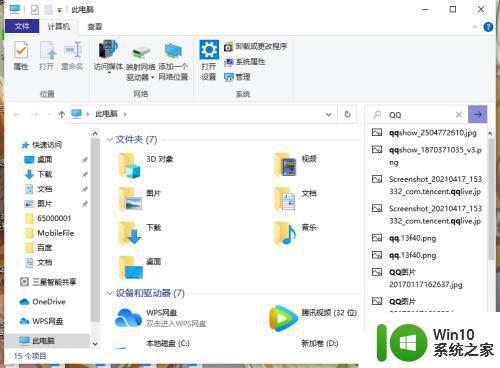
3、鼠标左键点击高级选项,从弹出的菜单中选择文件内容选项。
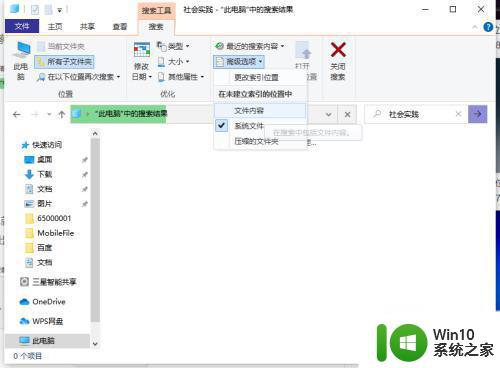
4、可以看到相关文件显示出来了,如果是这个文件,选中此文件后右键打开即可。
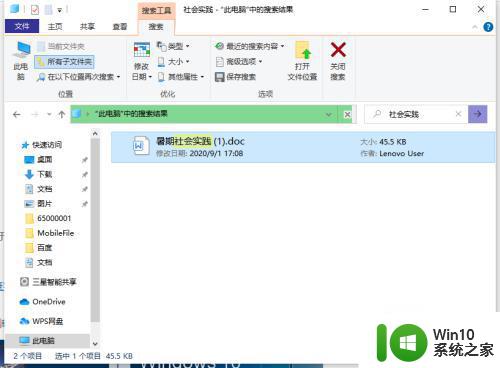
以上是关于如何在文件内容中进行精确搜索的所有内容,如果有不了解的用户,可以根据小编的方法来操作,希望这些方法能够帮助到大家。
win10如何在文件内容中进行精确搜索 win10文件内容精确搜索的步骤和技巧相关教程
- win10精确查找文件的方法 win10如何在文件夹中精确搜索文件
- 教你快速搜索win10文件内容 win10文件内容搜索方法
- win10如何在指定文件夹中搜索指定文件 win10搜索功能如何精确查找指定文件
- win10不能搜索文件内容的解决方法 win10文件夹不能搜索文件内容如何修复
- win10怎么搜索word内容 win10搜索word内容的方法
- win10搜索框一直转圈圈无法检索内容怎么办 Win10搜索框无法检索内容怎么解决
- window10搜索出内容不准确无indexed怎么办 Windows 10 搜索不准确怎么解决
- win10如何搜索电脑里的程序和文件 win10如何在开始菜单中搜索电脑中的程序和文件
- Win10系统怎么关闭搜索时的网页内容提示 Win10系统如何关闭搜索时网页内容预览提示
- 教你在win10文件夹中搜索文件 win10如何在文件夹中快速搜索文件
- win10搜索电脑中视频文件的详细步骤 win10怎么搜索电脑上的所有视频文件
- win10文件搜索记录怎么删除 win10删除文件搜索记录的方法
- 蜘蛛侠:暗影之网win10无法运行解决方法 蜘蛛侠暗影之网win10闪退解决方法
- win10玩只狼:影逝二度游戏卡顿什么原因 win10玩只狼:影逝二度游戏卡顿的处理方法 win10只狼影逝二度游戏卡顿解决方法
- 《极品飞车13:变速》win10无法启动解决方法 极品飞车13变速win10闪退解决方法
- win10桌面图标设置没有权限访问如何处理 Win10桌面图标权限访问被拒绝怎么办
win10系统教程推荐
- 1 蜘蛛侠:暗影之网win10无法运行解决方法 蜘蛛侠暗影之网win10闪退解决方法
- 2 win10桌面图标设置没有权限访问如何处理 Win10桌面图标权限访问被拒绝怎么办
- 3 win10关闭个人信息收集的最佳方法 如何在win10中关闭个人信息收集
- 4 英雄联盟win10无法初始化图像设备怎么办 英雄联盟win10启动黑屏怎么解决
- 5 win10需要来自system权限才能删除解决方法 Win10删除文件需要管理员权限解决方法
- 6 win10电脑查看激活密码的快捷方法 win10电脑激活密码查看方法
- 7 win10平板模式怎么切换电脑模式快捷键 win10平板模式如何切换至电脑模式
- 8 win10 usb无法识别鼠标无法操作如何修复 Win10 USB接口无法识别鼠标怎么办
- 9 笔记本电脑win10更新后开机黑屏很久才有画面如何修复 win10更新后笔记本电脑开机黑屏怎么办
- 10 电脑w10设备管理器里没有蓝牙怎么办 电脑w10蓝牙设备管理器找不到
win10系统推荐
- 1 番茄家园ghost win10 32位旗舰破解版v2023.12
- 2 索尼笔记本ghost win10 64位原版正式版v2023.12
- 3 系统之家ghost win10 64位u盘家庭版v2023.12
- 4 电脑公司ghost win10 64位官方破解版v2023.12
- 5 系统之家windows10 64位原版安装版v2023.12
- 6 深度技术ghost win10 64位极速稳定版v2023.12
- 7 雨林木风ghost win10 64位专业旗舰版v2023.12
- 8 电脑公司ghost win10 32位正式装机版v2023.12
- 9 系统之家ghost win10 64位专业版原版下载v2023.12
- 10 深度技术ghost win10 32位最新旗舰版v2023.11